WordPressなどのCMSを用いてサイト作成を行っていますと、ページのソースを表示にてWordPressのバージョン情報が記載されていたりJavaScriptのバージョン情報が記載されていたりcssのバージョン情報などが?verの後に数字として出力されてしまいます。
結果として、それぞれの使用しているツール類のバージョンがわかってしまうことになります。
常に最新バージョンであればセキュリティリスクはツール類にてアップデートされて保たれていることになりますが、セキュリティアップデートをすぐに適用できない場合もあるかと思われます。
そういった場合にはセキュリティホールなどの問題がある状態になってしまっています。
出来得る限りWordPressのなどのCMSなど各ツール類のバージョンは出力もしくは表示されない方が良いともいえます。
WordPressの使用しているバージョンを非表示にする方法です。
具体的には、function.phpに以下のコード追加します。
/*WordPressバージョン非表示ここから*/
remove_action('wp_head', 'wp_generator');
/*WordPressバージョン非表示ここまで*/上記コードを子テーマfunctionに追加するだけでWordPressのバージョン情報は以下のように出力されなくなり非表示となります。

上記コードを追加記載していない場合は以下のようにWordPressのバージョン情報が表示されています。
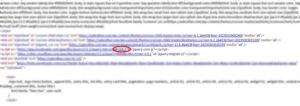
さらに、JavaScriptやCSSなどのバージョン情報も?verとして出力されています。
JavaScriptやcssのバージョン情報も非表示にする方法です。
以下のコードをfunction.phpに追加します。
//jsやcssに出力されるバージョンをすべて削除する
// remove wp version param from any enqueued scripts
function vc_remove_wp_ver_css_js( $src ) {
if ( strpos( $src, 'ver=' ) )
$src = remove_query_arg( 'ver', $src );
return $src;
}
add_filter( 'style_loader_src', 'vc_remove_wp_ver_css_js', 9999 );
add_filter( 'script_loader_src', 'vc_remove_wp_ver_css_js', 9999 );
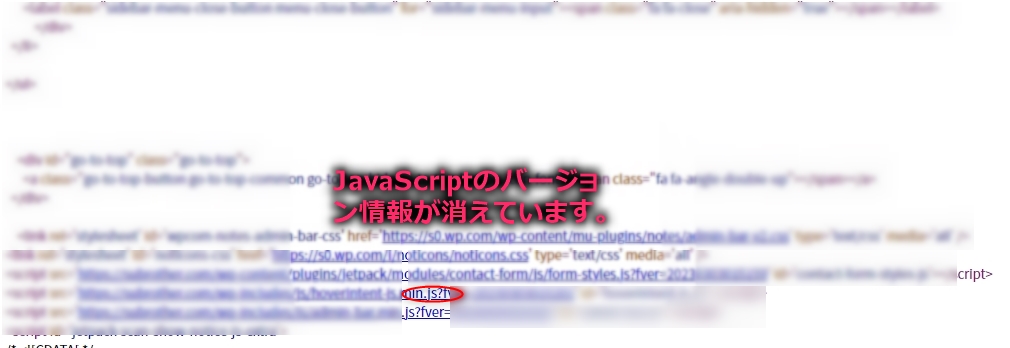
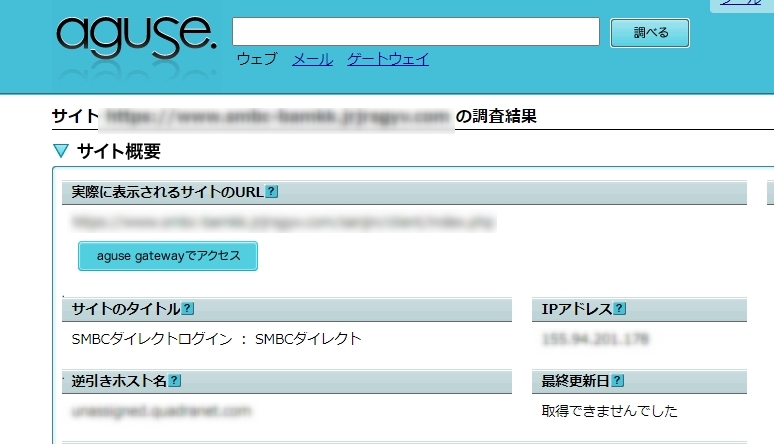
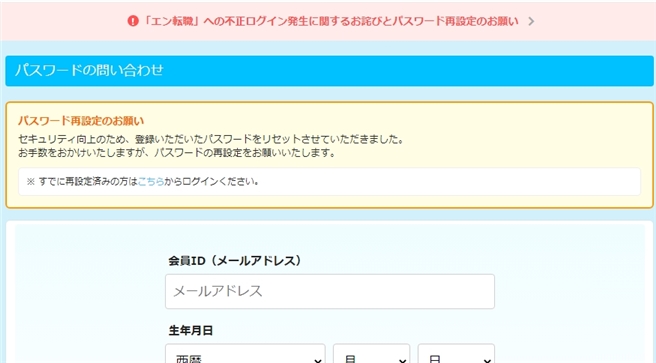
コメント